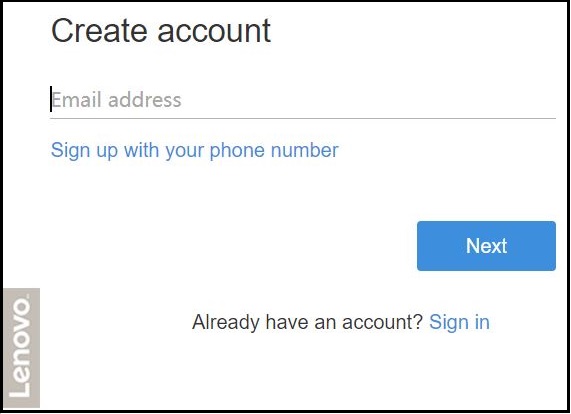एक Lenovo आईडी संगठन बनाना थिंकस्मार्ट प्रबंधक पोर्टल के लिए
एक Lenovo आईडी संगठन बनाना थिंकस्मार्ट प्रबंधक पोर्टल के लिए
एक Lenovo आईडी संगठन बनाना थिंकस्मार्ट प्रबंधक पोर्टल के लिए
विवरण
कैसे एक संस्थान बनाएं, इसका वर्णन करता है Lenovo आईडी का उपयोग करके। चरणों में शामिल हैं:
- ThinkSmart Manager पोर्टल में लॉग इन करें (https://portal.thinksmart.lenovo.com)।
- एक संस्थान बनाएं। जो व्यक्ति संस्थान बनाता है, वह स्वामी बन जाता है। निम्नलिखित भूमिकाएँ उपलब्ध हैं:
- स्वामी: संगठन के खाते को नियंत्रित करता है, उपकरणों और उनके कॉन्फ़िगरेशन को संशोधित कर सकता है, उपयोगकर्ताओं को जोड़/बदल सकता है। सभी उपयोगकर्ताओं में शामिल हैं: अन्य स्वामी, प्रशासक, और दर्शक।
- प्रशासक: उपकरणों और उनके कॉन्फ़िगरेशन को संशोधित कर सकता है, स्वामियों को छोड़कर उपयोगकर्ताओं को जोड़/बदल सकता है।
- दर्शक: केवल ThinkSmart Manager पोर्टल में डेटा देख सकता है और रिपोर्ट चला सकता है।
- संस्थान में उपयोगकर्ताओं को आमंत्रित करें।
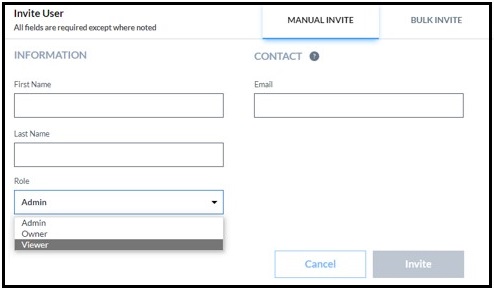
सिंगल साइन-ऑन (SSO) के लिए, Lenovo आईडी संस्थान बनाएं, फिर SSO माइग्रेशन के साथ जारी रखें:
- ThinkSmart Manager पोर्टल के लिए Lenovo आईडी से Okta सक्रिय निर्देशिका सिंगल साइन-ऑन (SSO) में माइग्रेट करना
- ThinkSmart Manager पोर्टल के लिए Lenovo आईडी से Microsoft Azure सक्रिय निर्देशिका सिंगल साइन-ऑन (SSO) में माइग्रेट करना
मल्टी-फैक्टर ऑथेंटिकेशन (MFA) सेटअप के लिए, क्लिक करें: ThinkSmart Manager पोर्टल के लिए Lenovo आईडी संस्थान के लिए मल्टी-फैक्टर ऑथेंटिकेशन (MFA) सेटअप गाइड.
अधिक जानकारी के लिए ThinkSmart Manager पोर्टल, ThinkSmart Manager मोबाइल ऐप, और ThinkSmart Manager सेवा (TSMS) पर जाएं: ThinkSmart Manager.
समाधान
- ThinkSmart Manager पोर्टल पर जाएं।
- यदि संस्थान नहीं बनाया गया है तो संस्थान बनाएं पर क्लिक करें।
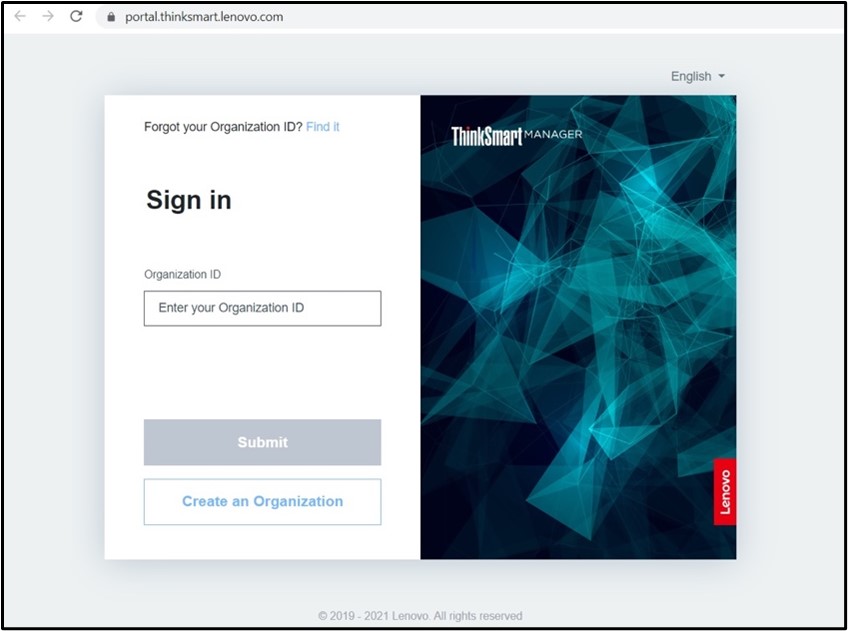
- अपने Lenovo आईडी के साथ लॉग इन करें। यदि आपको Lenovo आईडी बनानी है, तो साइन अप करें पर क्लिक करें और Lenovo आईडी बनाने के लिए ऑन-स्क्रीन निर्देशों का पालन करें। जब आप पहली बार Lenovo आईडी बनाते हैं, तो Lenovo से आने वाले ई-मेल को मान्य करना सुनिश्चित करें।
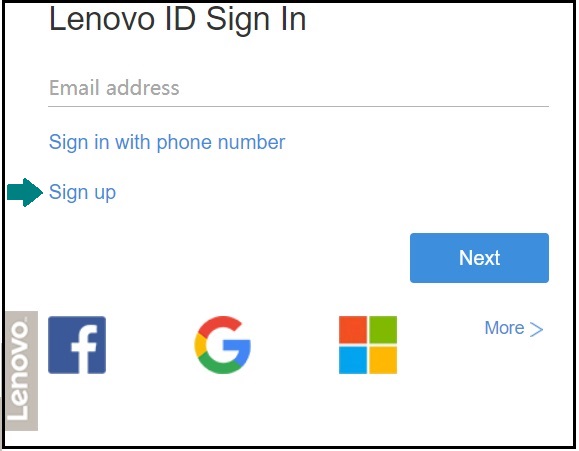
नोट: अपने ThinkSmart Manager के लिए Lenovo आईडी की सोशल साइन-ऑन सुविधा (फेसबुक, गूगल, या Windows® लाइव आईडी) का उपयोग न करें। Lenovo ई-मेल पते और पासवर्ड का उपयोग करके साइन इन करने की सिफारिश करता है।
एक बार जब Lenovo आईडी बनाई जाती है, तो ई-मेल में दिए गए लिंक का उपयोग करके ThinkSmart Manager में अपने Lenovo आईडी के साथ लॉग इन करें।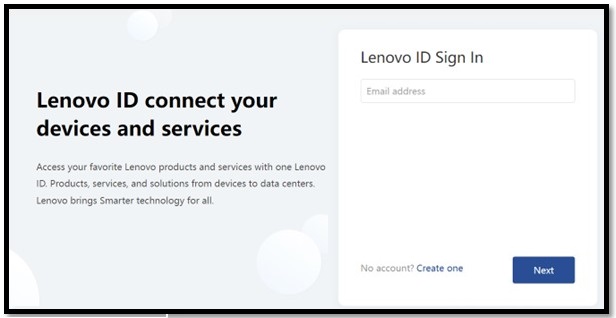
- एक संस्थान बनाने के लिए ऑन-स्क्रीन निर्देशों का पालन करें।
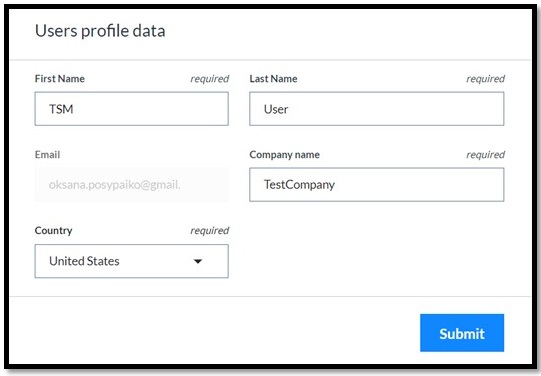
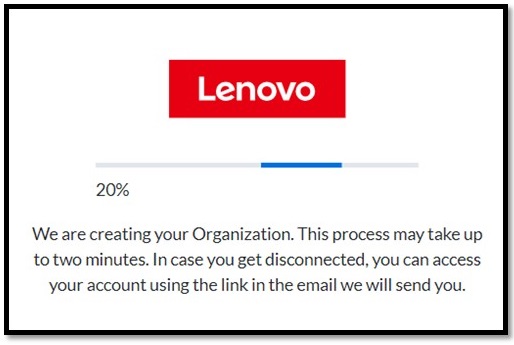
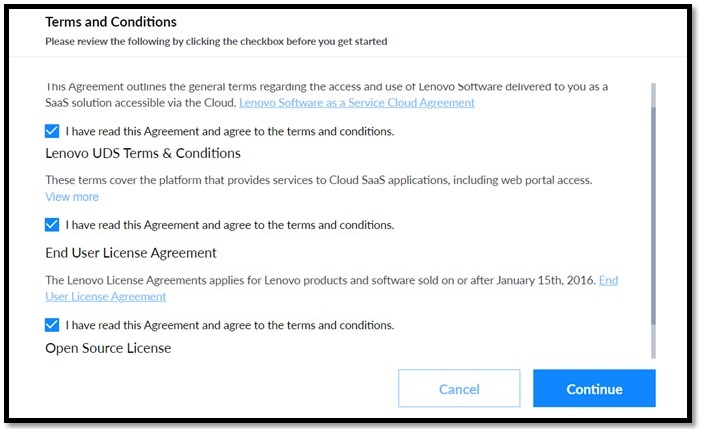
- एक बार जब संस्थान बनाया जाता है, तो आप स्वचालित रूप से नए बनाए गए संस्थान में स्वामी के रूप में लॉग इन होते हैं।
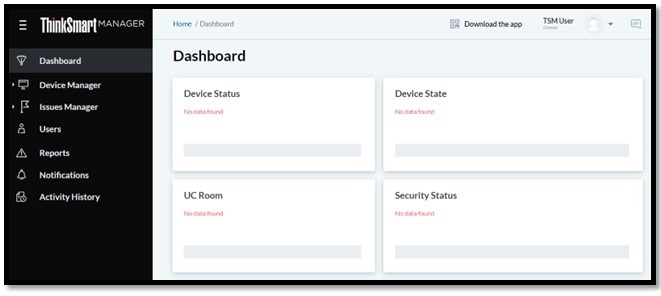
- आपको अपने संस्थान के लिए एक लिंक के साथ एक ई-मेल प्राप्त होगा। आप इसे बुकमार्क में सहेज सकते हैं ताकि संस्थान तक पहुंच आसान हो।
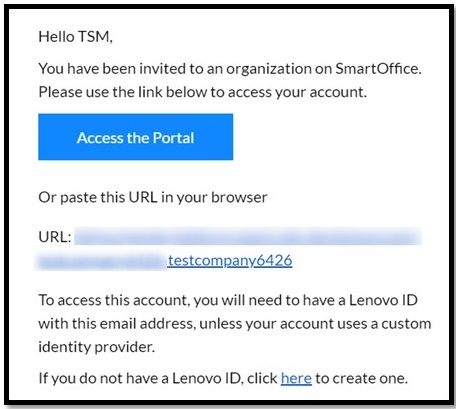
- इसके अलावा, आप एक संस्थान आईडी दर्ज कर सकते हैं जो ऊपर प्रदर्शित ई-मेल में लिंक का हिस्सा है, यदि आप मुख्य साइन इन पृष्ठ पर लॉग इन करने का प्रयास कर रहे हैं तो सबमिट बटन पर क्लिक करें।
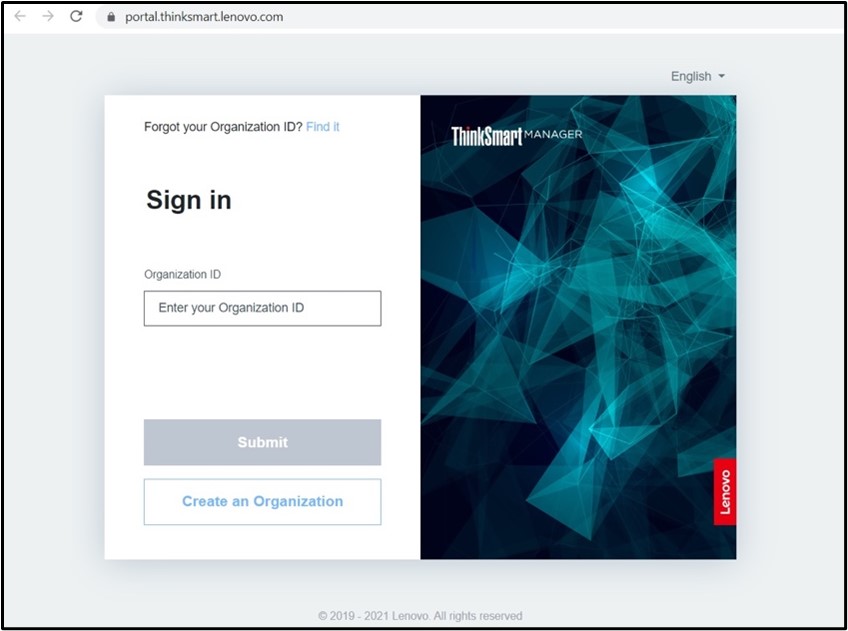
- फिर, अपने Lenovo आईडी के साथ लॉग इन करें।
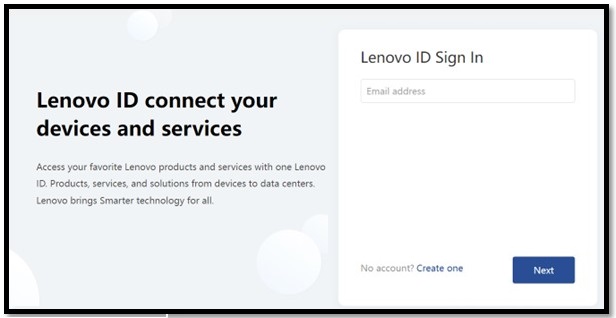
- जो व्यक्ति संस्थान बनाता है, उसे स्वामी के रूप में जाना जाता है। स्वामी ThinkSmart Manager पोर्टल से उन व्यक्तियों को आमंत्रण भेजता है जिन्हें पहुंच की आवश्यकता होती है।
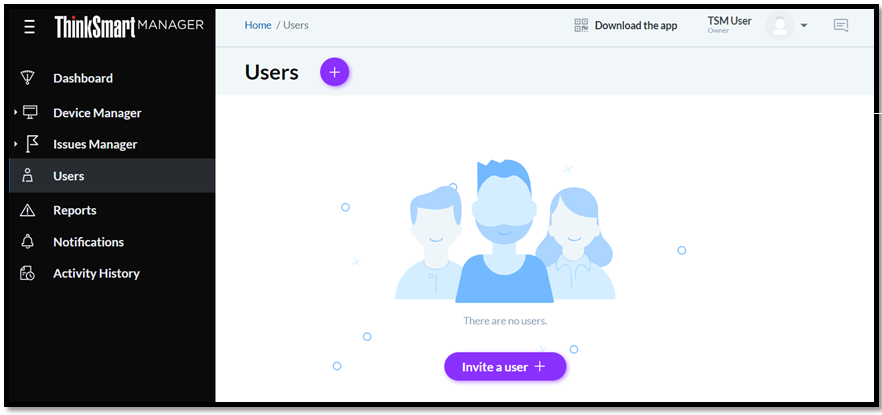
संबंधित लेख
आपकी प्रतिक्रिया समग्र अनुभव को बेहतर बनाने में मदद करती है